Κάθε νέο λογισμικό μπορεί να φαίνεται συντριπτικό με την πρώτη ματιά, ειδικά όταν πρόκειται για ισχυρά προγράμματα όπως το Affinity Photo. Για αυτό το λόγο, είναι σημαντικό να εξοικειωθείς με την επιφάνεια εργασίας. Σε αυτόν τον οδηγό θα μάθεις πώς να εξερευνήσεις την επιφάνεια του προγράμματος Affinity Photo και να την προσαρμόσεις στις προσωπικές σου ανάγκες, ώστε η επεξεργασία των εικόνων να είναι όχι μόνο πιο αποτελεσματική, αλλά και πιο ευχάριστη.
Κυριότερα συμπεράσματα
- Η γραμμή μενού περιλαμβάνει όλες τις βασικές λειτουργίες που χρειάζεσαι.
- Η γραμμή εργαλείων και η γραμμή συμφραζομένων παρέχουν γρήγορη πρόσβαση σε συχνά χρησιμοποιούμενα εργαλεία και τις συγκεκριμένες ρυθμίσεις τους.
- Τα προσαρμόσιμα πάνελ επιτρέπουν την ατομική οργάνωση της επιφάνειας εργασίας σου.
Οδηγίες βήμα προς βήμα
Γνωριμία με τη γραμμή μενού
Η γραμμή μενού είναι η καρδιά της διεπαφής χρήστη του Affinity Photo. Βρίσκεται στο άνω μέρος του παραθύρου. Εδώ μπορείς να καλέσεις όλες τις βασικές λειτουργίες του προγράμματος. Όταν κάνεις κλικ στο "Αρχείο", ανοίγει ένα αναδυόμενο μενού που σου προσφέρει επιλογές όπως "Νέο", "Άνοιγμα" ή "Αποθήκευση". Χρησιμοποίησε τα διάφορα μενού για να πλοηγηθείς γρήγορα στις απαραίτητες λειτουργίες.
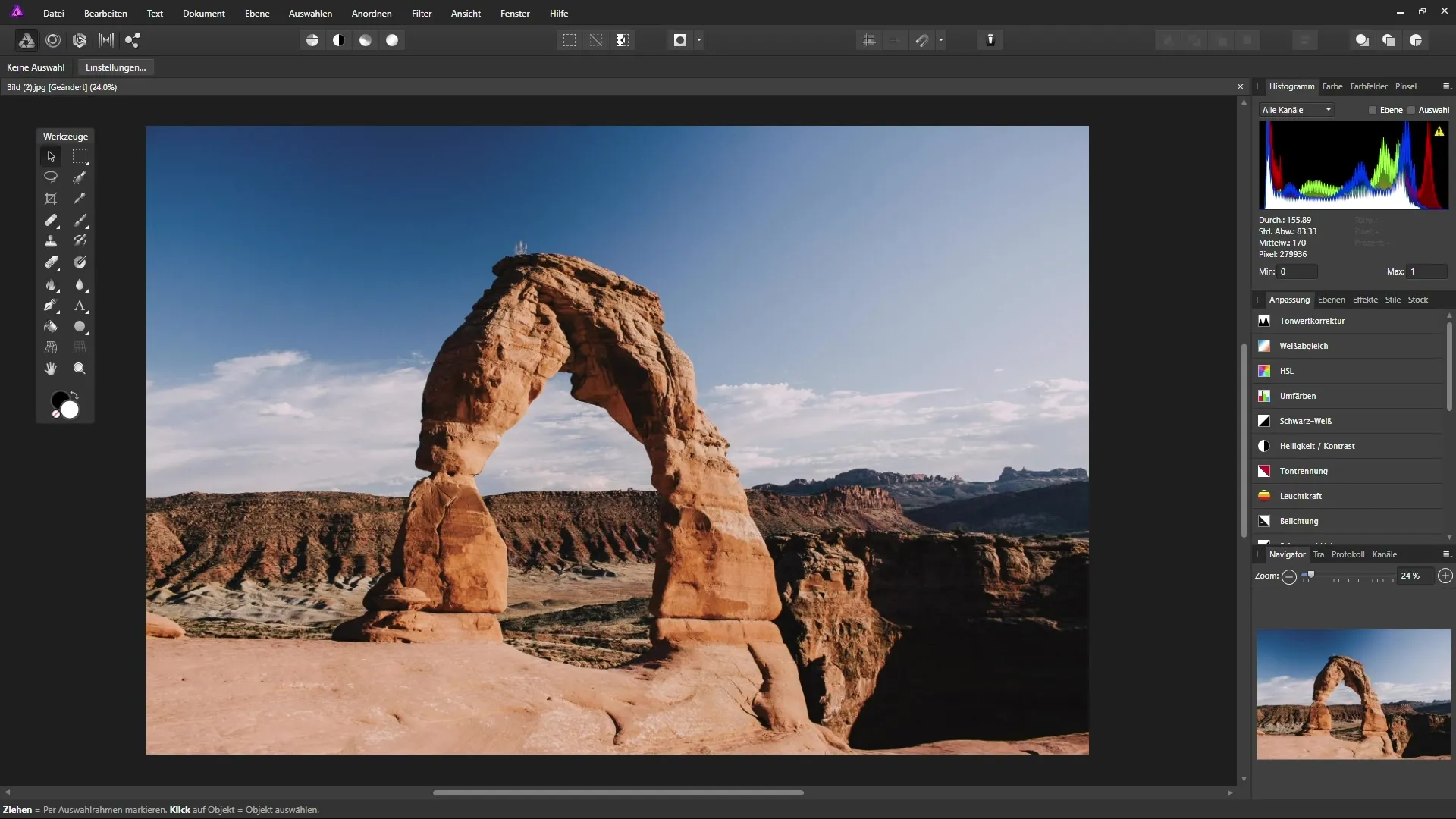
Πρόσβαση στη γραμμή εργαλείων
Ακριβώς κάτω από τη γραμμή μενού βρίσκεται η γραμμή εργαλείων, που σου παρέχει οπτικά εικονίδια για διάφορες λειτουργίες. Με αυτά τα σύμβολα μπορείς να αλλάξεις μεταξύ διαφόρων χώρων εργασίας, που ονομάζονται επίσης Personas. Πρόσεξε ειδικά βίντεο για τα διάφορα εργαλεία, ώστε να κατανοήσεις πλήρως τη λειτουργικότητά τους.
Γραμμή συμφραζομένων και οι προσαρμογές της
Η γραμμή συμφραζομένων αλλάζει ανάλογα με το ενεργό εργαλείο στη γραμμή εργαλείων. Όταν είναι επιλεγμένο το εργαλείο μετακίνησης, είναι σχεδόν κενή, καθώς παρέχονται μόνο βασικές ρυθμίσεις. Αν, όμως, αλλάξεις σε πινέλο, εμφανίζονται πολλές επιλογές που μπορείς να προσαρμόσεις, όπως το μέγεθος του πινέλου και η αδιαφάνεια. Αυτό σου επιτρέπει να έχεις πιο ακριβή έλεγχο πάνω στη δουλειά σου.
Χρήση πάνελ για καλύτερη οργάνωση
Το Affinity Photo αναφέρεται σε πάνελ ως "Panels". Αυτά τα πάνελ είναι προσαρμόσιμα και μπορούν να σε βοηθήσουν να οργανώσεις καλύτερα τα εργαλεία και τις λειτουργίες σου. Στη δεξιά πλευρά θα βρεις αρκετά πάνελ που ενδέχεται να φαίνονται μπερδεμένα αυτή τη στιγμή. Μην πανικοβάλλεσαι! Μπορείς να προσαρμόσεις τα πάνελ, ομαδοποιώντας τα ή τοποθετώντας τα ελεύθερα στον χώρο εργασίας.
Προσαρμογή και οργάνωση πάνελ
Για να μετακινήσεις ένα πάνελ, απλά σύρε το στην επιθυμητή θέση. Αν θέλεις να το προσκολλήσεις σε μια συγκεκριμένη περιοχή, απλά σύρε το εκεί μέχρι να δεις μια μπλε ένδειξη που υποδεικνύει ότι μπορείς να το αφήσεις εκεί. Έτσι, μπορείς να εξατομικεύσεις αποτελεσματικά την επιφάνεια εργασίας σου.
Δημιουργία πάνελ και ομάδων
Είναι επίσης δυνατό να δημιουργήσεις ομάδες από πάνελ για να διευκολύνεις την οργάνωση. Αυτό γίνεται σύροντας πολλά πάνελ σε μια ομάδα, ώστε να οργανώνονται σε καρτέλες. Αυτό είναι ιδιαίτερα χρήσιμο όταν αλλάζεις συχνά μεταξύ διαφόρων ρυθμίσεων και εργαλείων.

Προσαρμογή της γραμμής εργαλείων
Μπορείς επίσης να προσαρμόσεις τη γραμμή εργαλείων, τοποθετώντας την σε σταθερή θέση ή ελεύθερα στον χώρο εργασίας. Για να την προσκολλήσεις σταθερά, κάνε διπλό κλικ στη γραμμή εργαλείων. Οι χρήστες που θέλουν να επικεντρωθούν μόνο σε μια συγκεκριμένη εικόνα μπορούν να χρησιμοποιούν τα κουμπιά "Tab" για να κρύβουν τις γραμμές μενού και εργαλείων, προκειμένου να δημιουργήσουν περισσότερο χώρο στην οθόνη.
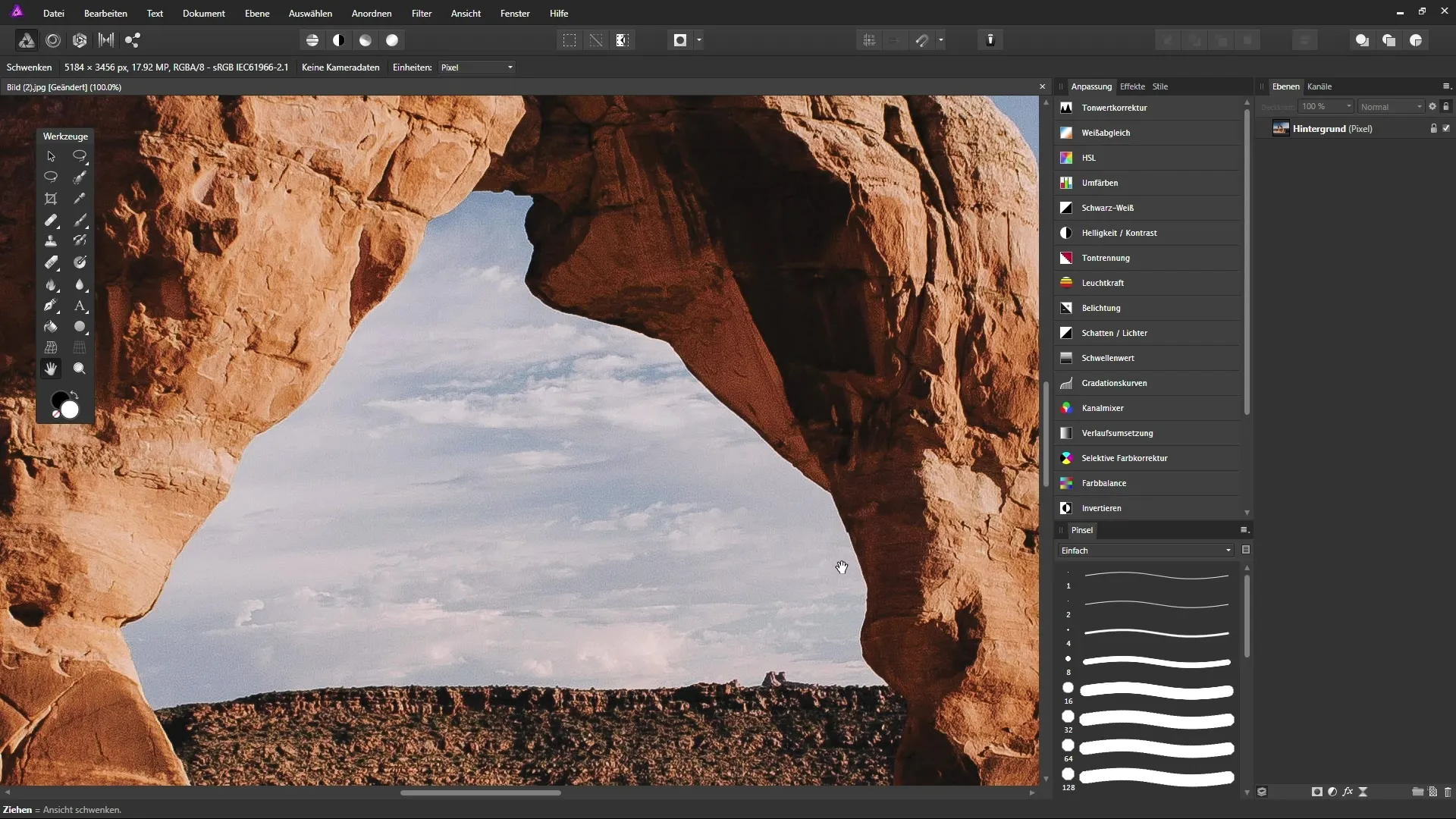
Συμβουλές για αποτελεσματική χρήση εργαλείων
Κάθε εργαλείο στο Affinity Photo έχει συγκεκριμένα χαρακτηριστικά. Μπορείς να δεις τα χαρακτηριστικά ενός επιλεγμένου εργαλείου στη κάτω γραμμή της επιφάνειας εργασίας. Για παράδειγμα, αν εργάζεσαι με το εργαλείο χεριού, θα σου εμφανιστεί η συμβουλή για το πώς να αλλάξεις την προοπτική της εικόνας σου σύροντας το εργαλείο. Αυτές οι συμβουλές είναι ιδιαίτερα χρήσιμες για να μάθεις γρήγορα πώς να χρησιμοποιείς τα εργαλεία αποτελεσματικά.

Σύνοψη - Affinity Photo: Κατανόηση και προσαρμογή της επιφάνειας εργασίας σε βάθος
Η επιφάνεια εργασίας του Affinity Photo σου προσφέρει πολλές δυνατότητες για να εξατομικεύσεις την επεξεργασία εικόνας σου. Έμαθες πώς να χρησιμοποιείς τη γραμμή μενού, να κατανοείς τις γραμμές εργαλείων και συμφραζομένων και πώς να προσαρμόζεις αποτελεσματικά τα πάνελ. Με τις παρακάτω συμβουλές είσαι καλύτερα προετοιμασμένος για να υλοποιήσεις τα δημιουργικά σου έργα ακόμα πιο αποτελεσματικά.
Συχνές ερωτήσεις
Πώς μπορώ να προσαρμόσω τη γραμμή μενού;Η γραμμή μενού δεν μπορεί να προσαρμοστεί, αλλά έχεις πλήρη πρόσβαση σε όλες τις λειτουργίες μέσα στο μενού.
Πώς μπορώ να φτάσω γρηγορότερα σε μια συγκεκριμένη λειτουργία;Χρησιμοποίησε τη γραμμή εργαλείων και χρησιμοποίησε συνδυασμούς πλήκτρων για να ενεργοποιήσεις τις λειτουργίες πιο γρήγορα.
Μπορώ να αποκρύψω μόνιμα πάνελ;Ναι, κάνοντας κλικ στο "X" στην άνω περιοχή του πάνελ, μπορείς να το αποκρύψεις. Μπορείς να το δείξεις ξανά μέσω της επιλογής Προβολή > Στούντιο.
Πώς μπορώ να βεβαιωθώ ότι οι προσαρμογές μου θα αποθηκευτούν;Το Affinity Photo δεν προσφέρει ειδική επιλογή "Αποθήκευση" για τη διεπαφή χρήστη, αλλά οι προσαρμογές σου παραμένουν αποθηκευμένες κατά το κλείσιμο του προγράμματος.
Πώς μπορώ να επαναφέρω τη γραμμή εργαλείων στην προεπιλεγμένη θέση;Μπορείς απλώς να μετακινήσεις τα εργαλεία πίσω ή να επανεκκινήσεις το Affinity Photo, όπου οι ρυθμίσεις προεπιλογών θα αποκατασταθούν.


